
Peter Holmes
0
4070
735
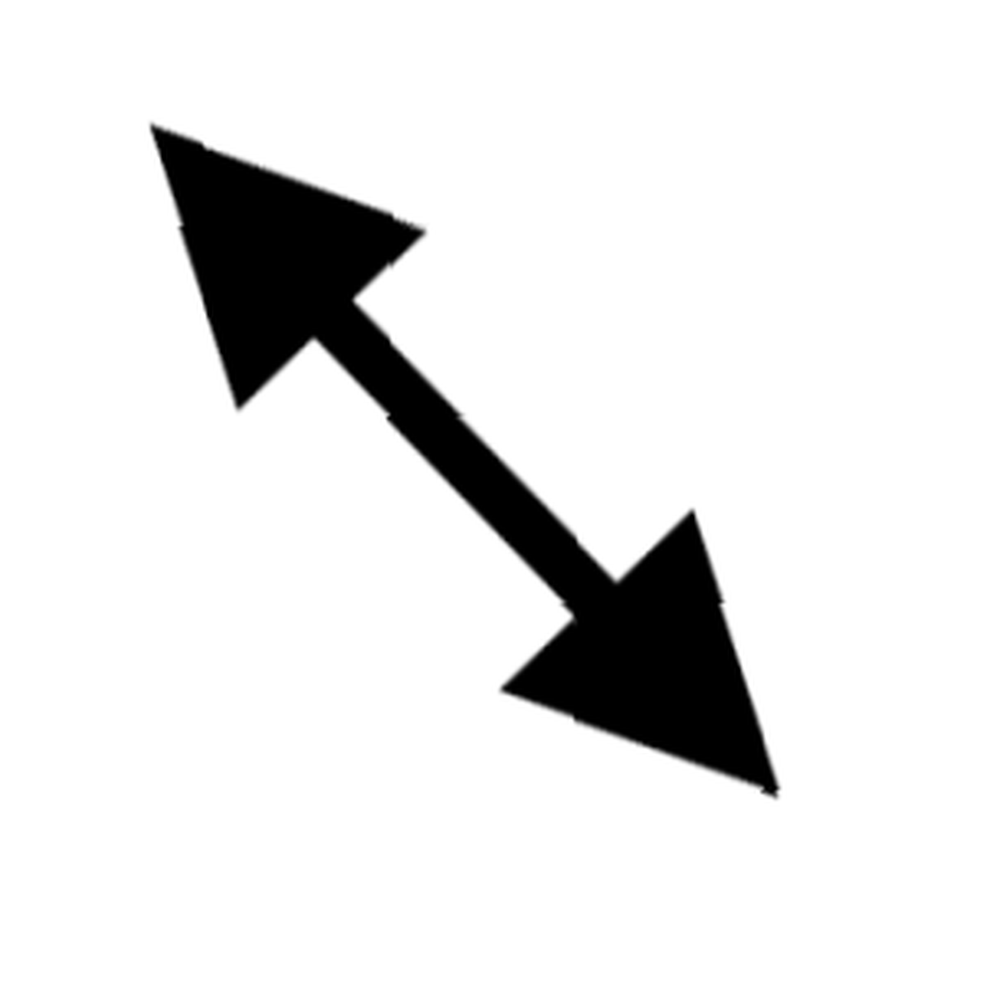 Je serai le premier à admettre que je ne suis pas un assistant de Photoshop ni rien d’autre que l’impressionnant pour éditer des photos. Comme tout le monde devrait le savoir, je connais les bases. Je suis fier de pouvoir définir la transparence, le recadrage, le redimensionnement et même la conversion d'une image à une autre. Ce n'est pas grand chose à vanter, mais c'est nécessaire pour le travail.
Je serai le premier à admettre que je ne suis pas un assistant de Photoshop ni rien d’autre que l’impressionnant pour éditer des photos. Comme tout le monde devrait le savoir, je connais les bases. Je suis fier de pouvoir définir la transparence, le recadrage, le redimensionnement et même la conversion d'une image à une autre. Ce n'est pas grand chose à vanter, mais c'est nécessaire pour le travail.
Mais que se passe-t-il lorsque vous avez tout un dossier plein d'images à redimensionner? Vous connaissez peut-être le traitement par lots avec des programmes tels que IrfanView 10 Outils de ligne de commande utiles Outils IrfanView permettant de travailler avec des images 10 Outils de ligne de commande utiles Outils pour IrfanView de travailler avec des images Ces jours-ci, les applications de capture d'écran ne coûtent pas une centaine, et vous pouvez effectuer des modifications d'image hors ligne, en ligne et même sur votre téléphone. Quelle est donc la nouvelle façon de tirer parti de l’édition d’images…, mais il existe de nombreux autres moyens? Lorsque la majeure partie de ce que vous avez à faire avec les images concerne le redimensionnement, le changement de nom, le recadrage, la correction ou la conversion, il existe deux solutions notables disponibles et j'aimerais vous les présenter dans cet article..
Tinuous
Tinuous est un petit éditeur d'images très performant. Il est disponible pour toutes les versions de Windows à partir de XP et se présente comme une installation ou une archive portable..
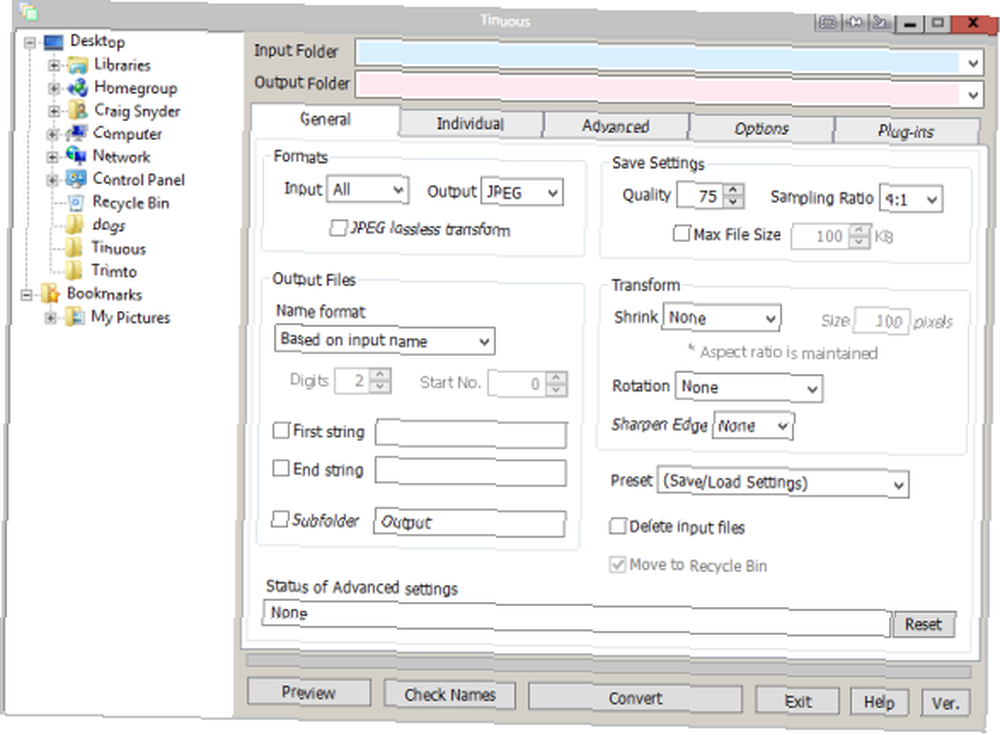
Tinuous est rempli d'options et de configurations qui peuvent paraître un peu intimidantes au début, mais c'est un moyen fantastique de traiter par lots des fichiers pour appliquer la réduction, la rotation, la correction, le changement de nom, etc..
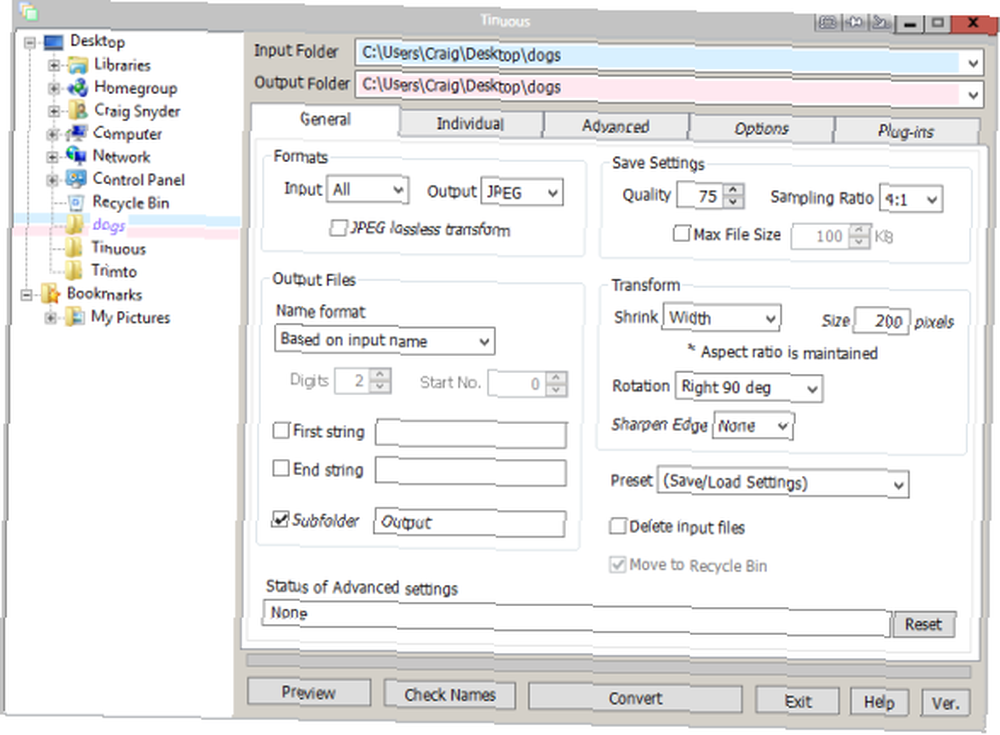
dans le Général onglet, les options les plus importantes peuvent être configurées.
Vous pouvez convertir des formats entre BMP, PNG, JPEG, TIFF et GIF. Vous pouvez modifier la qualité des images, le taux d'échantillonnage et même définir un seuil pour la taille maximale des images que vous modifiez..
Le renommage de sortie vous permet de renommer en masse des fichiers par nom d’entrée, par données EXIF ou par ordre séquentiel. Vous pouvez également ajouter un préfixe ou un suffixe à toutes les images. Si vous souhaitez que tout reste organisé, vous pouvez les sortir dans un sous-dossier de votre dossier d'entrée..
Vous pouvez réduire les images en largeur, en hauteur ou sur le côté le plus long. La mesure est en pixels et le rapport de format est toujours conservé. Vous pouvez faire pivoter les images de n'importe quelle manière (de 90 degrés) et choisir un niveau de netteté des bords..

Si vous souhaitez éditer des images individuellement, vous pouvez également le faire avec Tinuous. Ceci est plus utile que la création d’un tout nouveau dossier d’entrée si vous avez un seul dossier dans lequel vous souhaitez éditer toutes les images, à l’exception d’un couple. Vous pouvez simplement les décocher dans cet onglet.
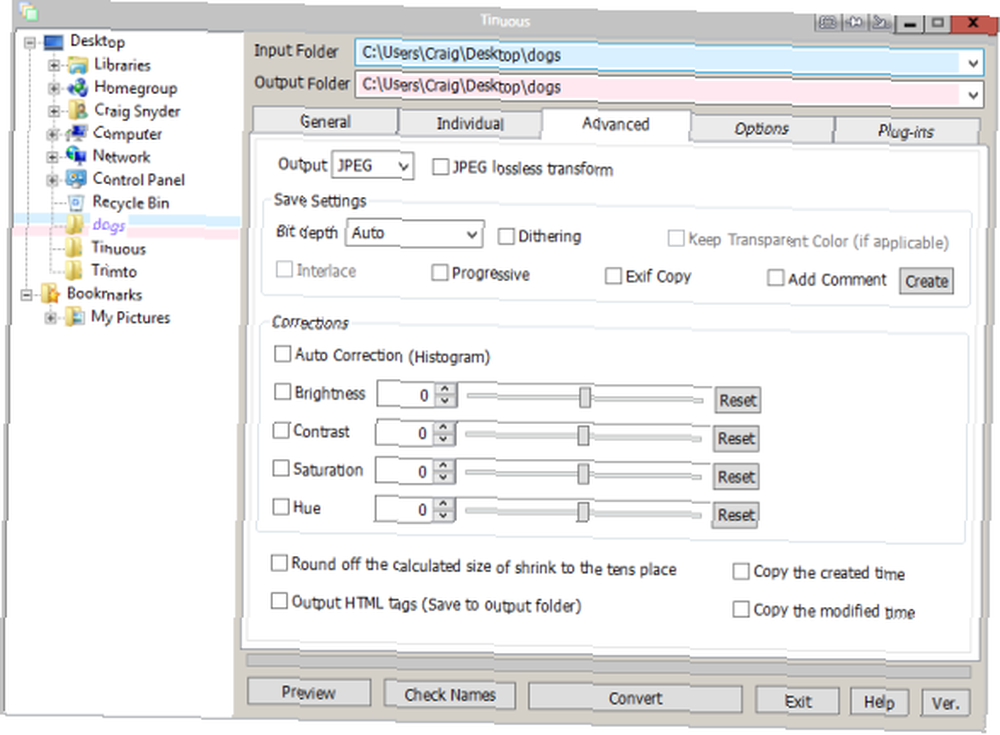
le Avancée Cet onglet offre quelques options supplémentaires, principalement liées aux corrections. Vous pouvez facilement ajuster la luminosité, le contract, la saturation et la teinte de vos images en utilisant les curseurs ici..
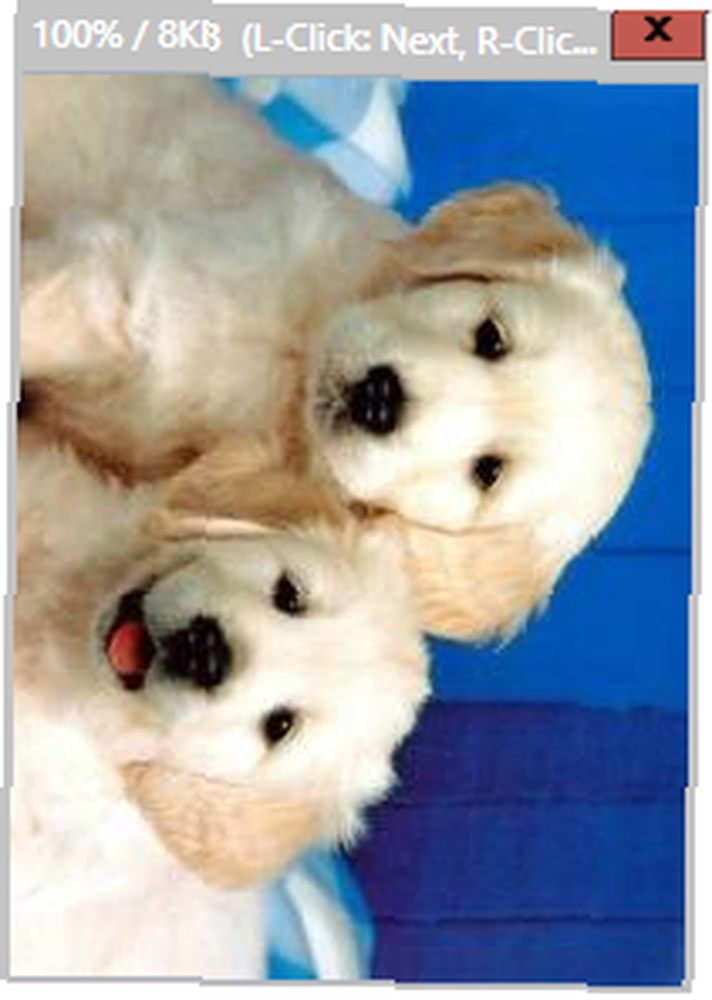
Comme disponible dans tous les onglets, un aperçu de la sortie de vos images est à portée de clic. Si vous êtes satisfait de ce que vous voyez, cliquez sur le bouton Convertir bouton va commencer le processus de traitement par lots et vous êtes prêt à aller!
Trimto
Si le rognage et le redimensionnement sont tout ce que vous recherchez, Trimto est une excellente solution. Comme Tinuous, il est disponible pour toutes les versions de Windows à partir de XP et se présente sous la forme d'une archive d'installation ou portable..

À première vue, vous pouvez voir quelques options également incluses dans Tinuous: affiner et corriger. Contrairement à Tinuous, Trimto est conçu pour des fichiers individuels..
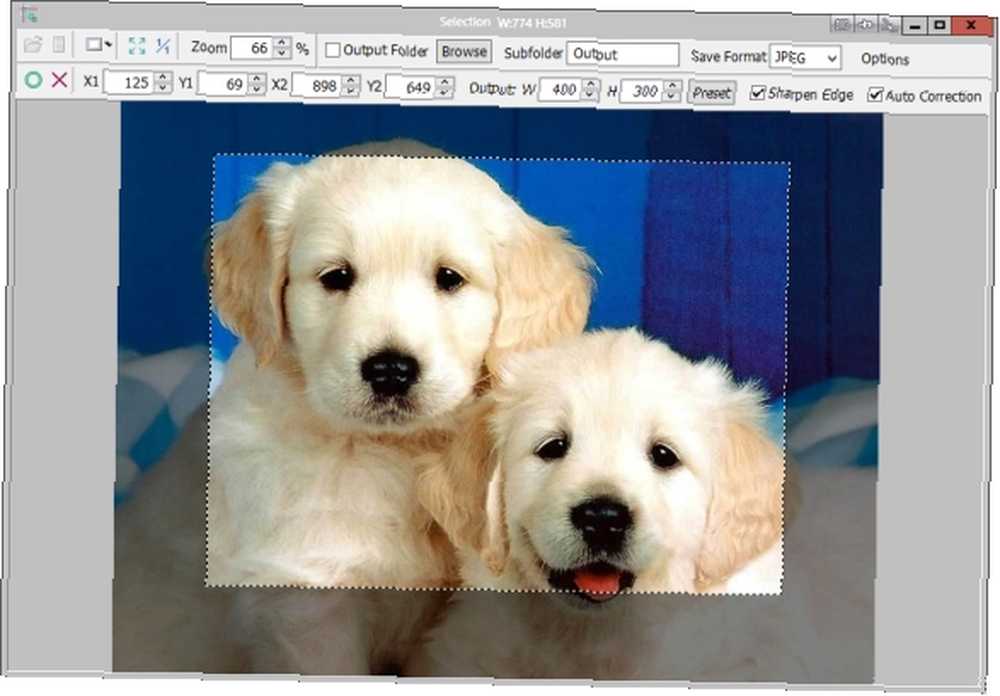
En haut à gauche de la barre d’outils, vous verrez le Édition bouton. Un clic permet d'activer le réticule qui vous permettra de cliquer et de faire glisser une sélection de l'image à des fins de recadrage.
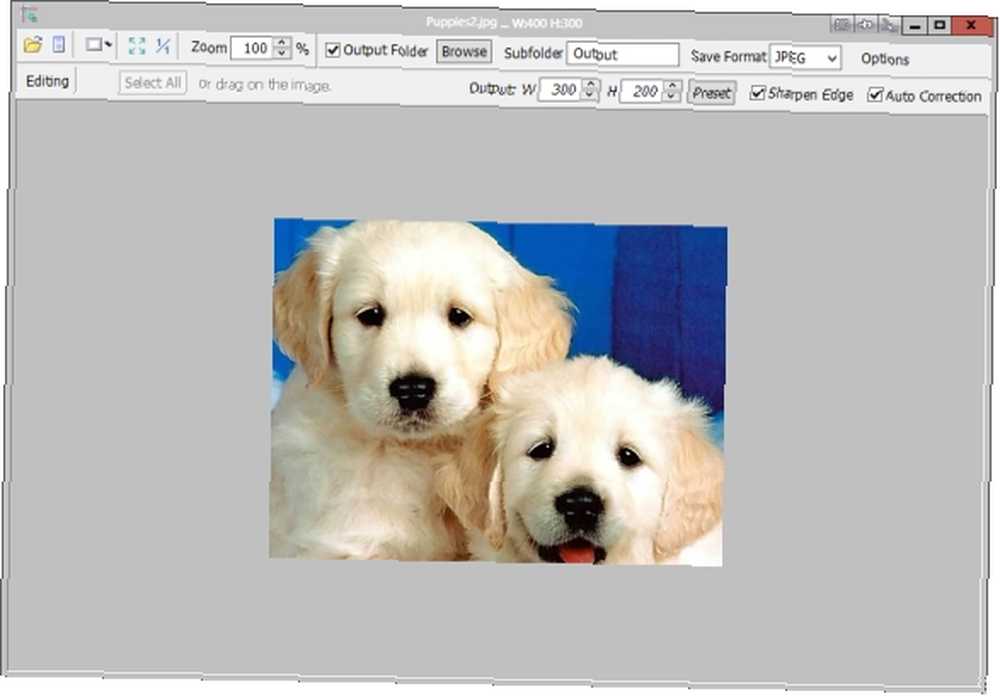
Une fois que vous avez découpé une sélection, si vous avez choisi de le faire (car ce n’est pas obligatoire), veillez à définir les dimensions de sortie comme indiqué dans la barre d’outils. Au-dessus de cette zone, vous verrez également que vous pouvez sélectionner un dossier de sortie. Assurez-vous de cocher cette case et toutes vos modifications seront immédiatement enregistrées sans aucune invite. C'est extrêmement pratique et rapide.
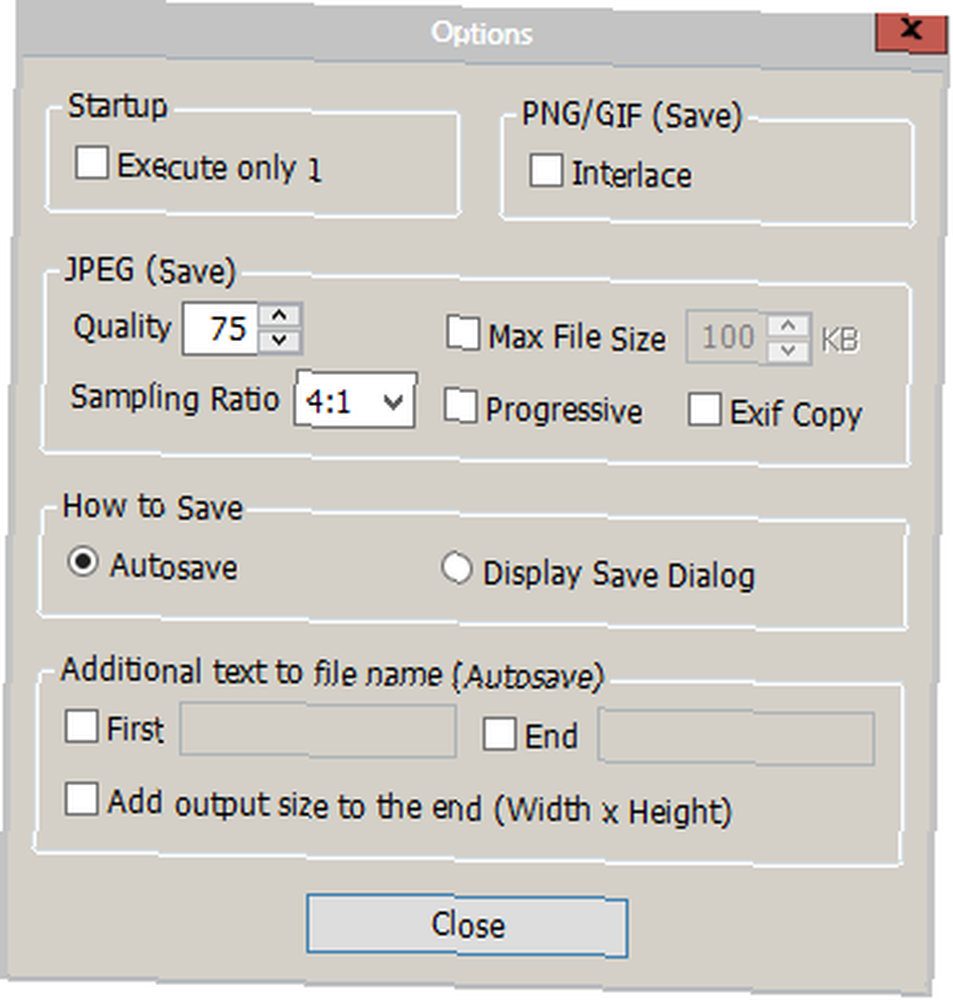
Les options de Trimto sont assez limitées et montrent à nouveau des nuances de Tinuous. Si vous n'aimez pas l'option d'enregistrement automatique, vous pouvez la désactiver ici. Vous pouvez également modifier la qualité et limiter la taille des fichiers.
Tinuous et Trimto vous permettront d’économiser du temps lors d’opérations qui vous auraient coûté deux fois plus de clics lorsque vous utilisez la plupart des éditeurs d’image connus. 10 Programmes de retouche d'images gratuits pour votre PC 10 Programmes de retouche d'images gratuits pour votre PC. J'ai utilisé les deux pendant des mois et ils ne m'ont jamais fait tort.
Que pensez-vous de ces deux solutions? Connaissez-vous mieux? Faites-moi savoir dans la section commentaires ci-dessous!











